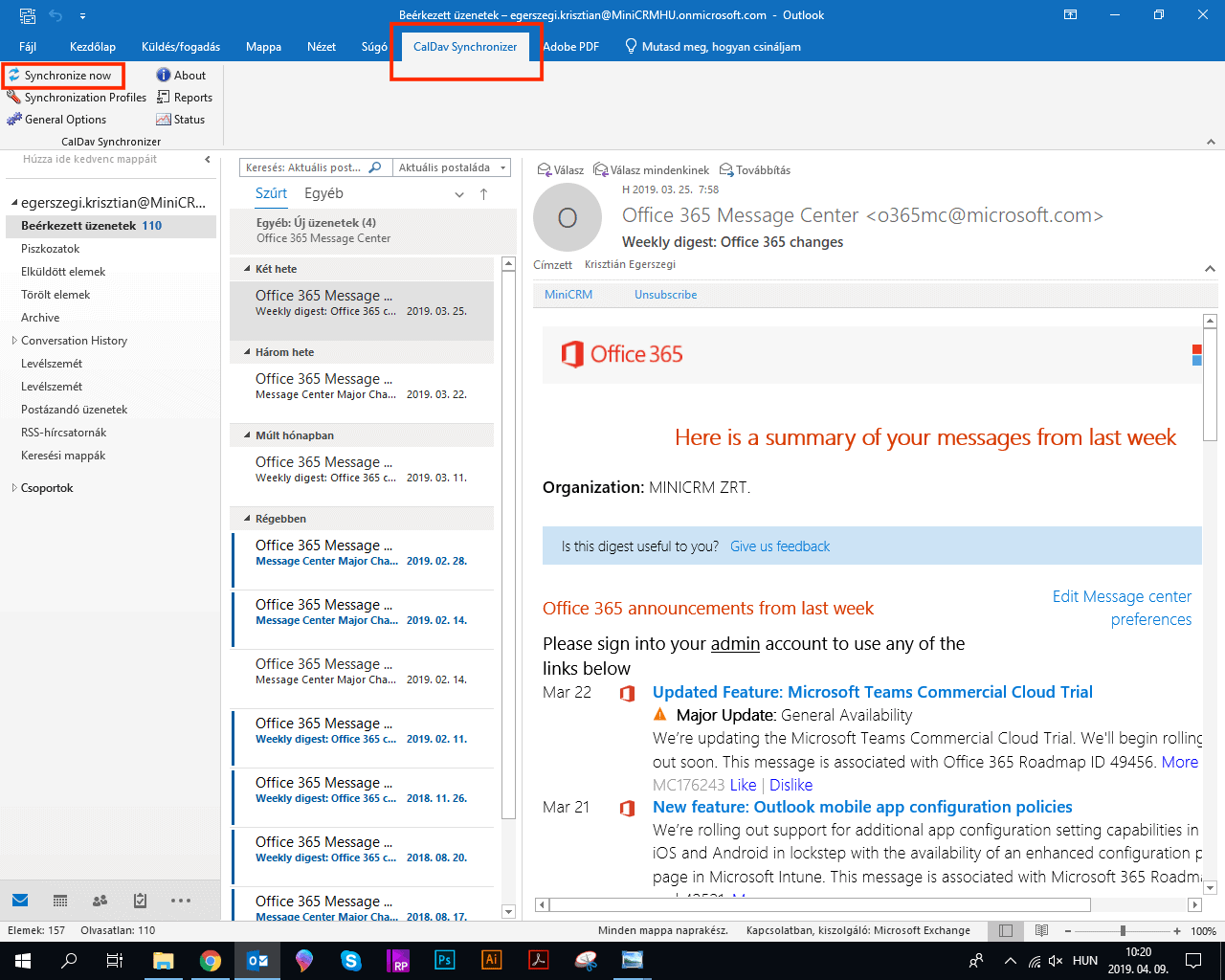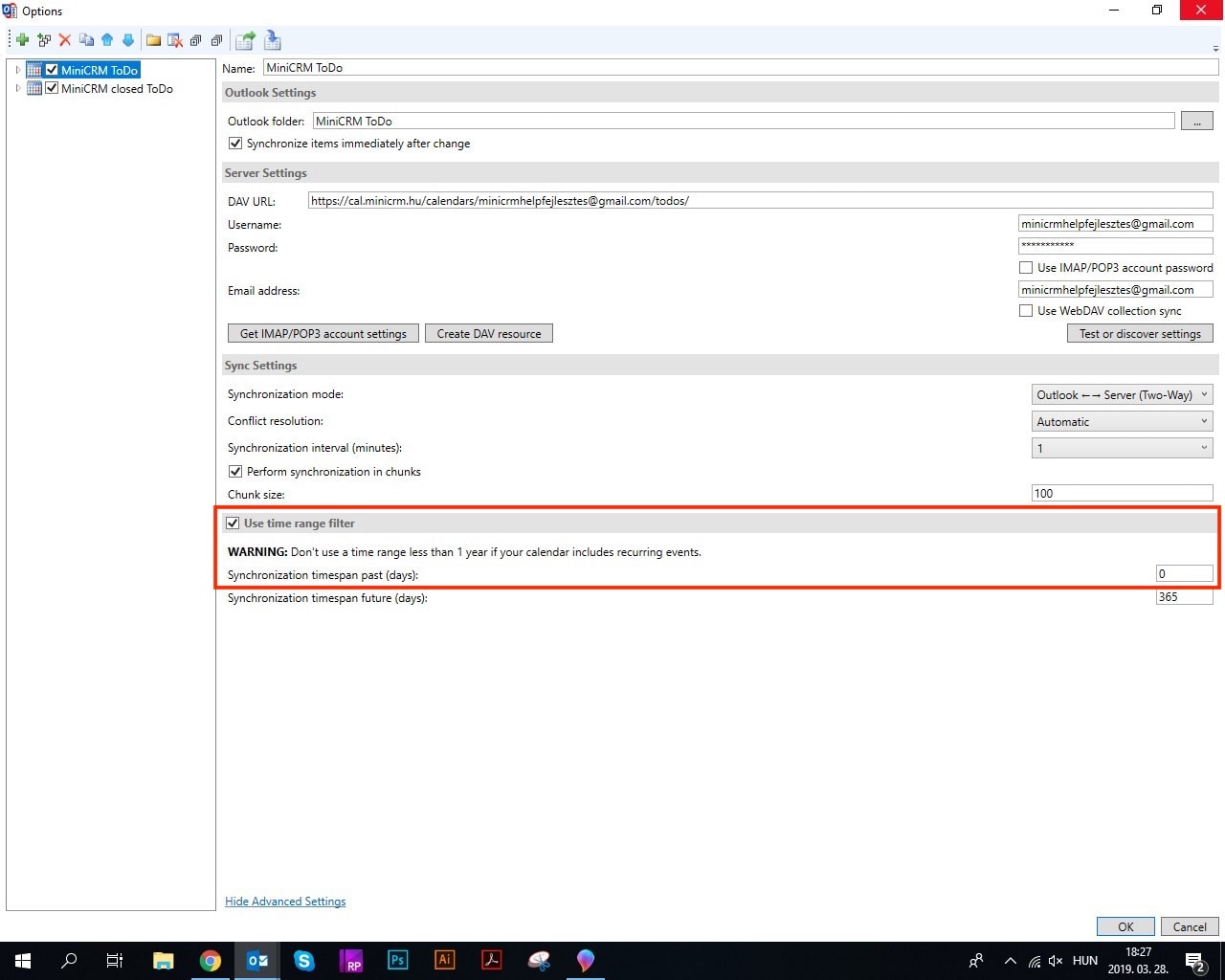MiniCRM kontaktok szinkronizálása Outlook Névjegyekkel
Amennyiben szeretnéd a MiniCRM ügyfeleidet Outlook Névjegyzékben is látni, az alábbi bővítmény letöltésével és beállításával teheted meg.
Követelmények:
- Microsoft Windows operációs rendszer
- Microsoft Outlook asztali program
- CalDAV Synchronizer bővítmény (lásd lejjebb)
1.) Töltsd le és telepítsd a CalDAV Synchronizer bővítményt.
2.) Indítsd el, illetve indítsd újra az Outlook programot.
Ezután fog megjelenni a CalDAV bővítmény a szalagmenüben.
3.) Adj hozzá egy új mappát a Névjegyzékhez.
Kattins jobb egérombbal a Névjegyek mappára, majd válaszd a New Folder lehetőséget.
Ez a lépés opcionális, de így elkülönítheted majd a MiniCRM-es kontaktokat a többitől a névjegyzékedben.
4.) Kattints a CalDAV Synchronizer fülre, majd a Synchronization Profiles gombra.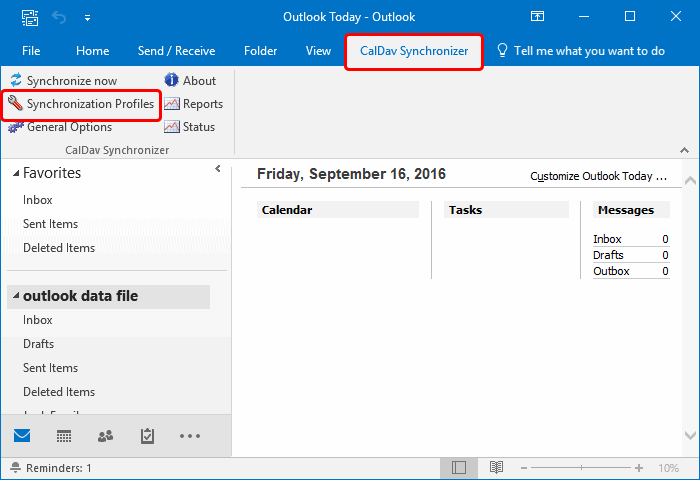
5.) A + gombbal vegyél fel egy új profilt.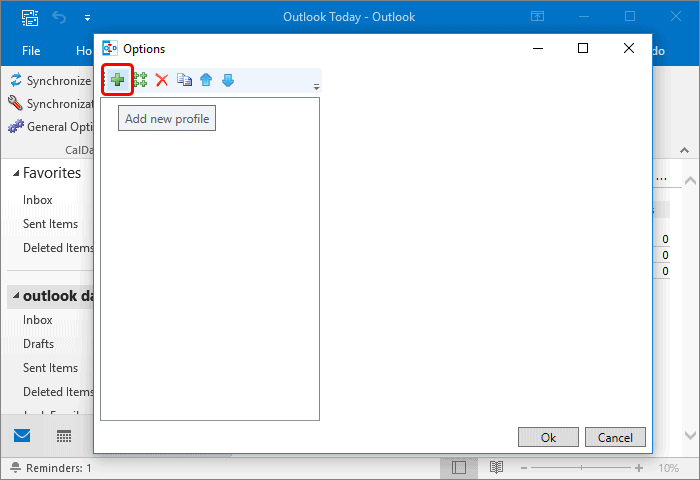
6.) Válaszd a Generic CalDAV/CardDAV lehetőséget.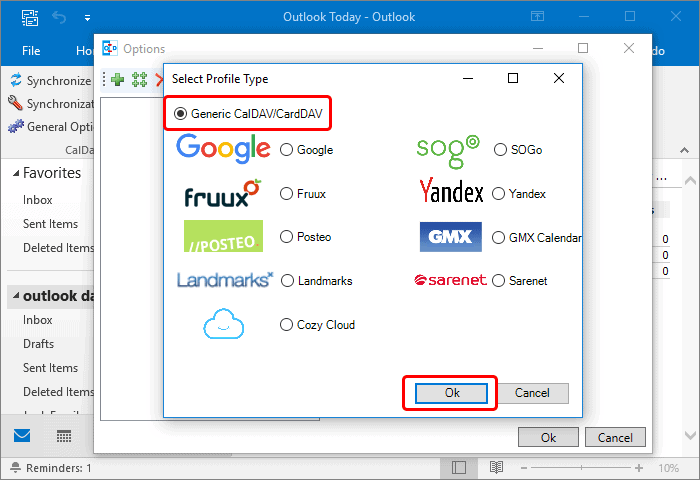
7.) Outlook folder-nél válaszd ki a létrehozott Névjegyek mappádat.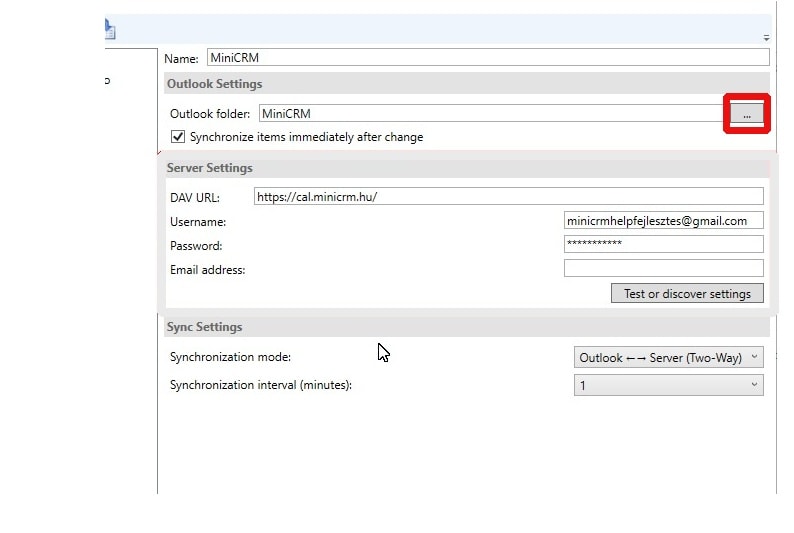
8.) A Server Settings-t az alábbiak szerint töltsd ki:
DAV Url: https://cal.minicrm.hu/
Username: A MiniCRM belépéshez használt email címed.
Password: A MiniCRM belépéshez használt jelszód.
9.) Kattints a Test or discover settings-re.
Az ezután megjelenő ablaknál kattints az OK-ra, majd az Options ablakot is bezárhatod.
10.) Most már szinkronizálhatod a kontaktokat.
Alapból 30 percenként automatikusan fut egy szinkron, de kézzel is megteheted, ha a Synchronize now gombra kattintasz.
Szinkronizálási hibaüzenetek kezelése:
Amennyiben felugró ablakban hibaüzenetet tapasztalsz, abban az esetben az alábbi megoldások egyikével tudod elhárítani a problémát. A szinkronizációs hibaüzenet nem befolyásolja a működést.
- Kikapcsolod a felugró ablak értesítését
- Beállítod a szinkronizálási időintervallumot
Ha kikapcsolod a felugró ablak értesítést
1.) Kattints a CalDav pluginra a felső menüpontban, majd a General options menüre.
2.) Az felugró ablakban válaszd a Synchronization Reports menüpontban az értesítés kikapcsolását.
Ha beállítod a szinkronizálási időintervallumot
1.) Kattints a CalDav profil beállításodra és válaszd az Show Advanced Setting menüpontot.
2.) Kapcsold be a szinkronizálás idejének szűrőjét és állítsd az értékét „0”-ra vagy egy olyan értékre, ami kisebb, mint 60 nap.
3.) Az ellenőrzéshez kattints a Synchronize now menüre a CalDav Synchronizer menüpontban.